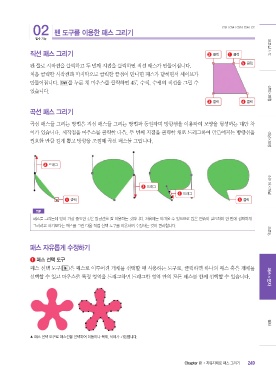Page 16 -
P. 16
02 펜 도구를 이용한 패스 그리기 CS3┃CS4┃CS5┃CS6┃CC
필수 기능
직선 패스 그리기 2 클릭 1 클릭 포토샵 시작
펜 툴로 시작점을 클릭하고 두 번째 지점을 클릭하면 직선 패스가 만들어집니다. 5 클릭
처음 클릭한 시작점과 마지막으로 클릭한 끝점이 만나면 패스가 닫히면서 셰이프가
만들어집니다. 를 누른 채 마우스를 클릭하면 45 , 수직, 수평의 직선을 그릴 수
있습니다. 선택×변형
3 클릭 4 클릭
곡선 패스 그리기
곡선 패스를 그리는 방법은 직선 패스를 그리는 방법과 동일하며 방향선을 이용하여 모양을 형성하는 데만 차
이가 있습니다. 시작점을 마우스를 클릭한 다음, 두 번째 지점을 클릭한 채로 드래그하여 만들어지는 방향선을
필요한 만큼 길게 뽑고 방향을 조절해 곡선 패스를 그립니다. 색상×보정
2 드래그
3 드래그 레이어×채널
4 드래그
1 클릭 5 클릭
TIP
패스를 그리는데 있어 가장 중요한 것은 방향선을 잘 이용하는 것입니다. 처음에는 어려울 수 있으므로 많은 연습이 필요하며 한 번에 정확하게
그리려고 하기보다는 패스를 그린 다음 직접 선택 도구를 이용하여 수정하는 것이 편리합니다. 드로잉
패스 자유롭게 수정하기
1 패스 선택 도구
패스 선택 도구( )은 패스로 이루어진 개체를 선택할 때 사용하는 도구로, 클릭하면 하나의 패스 혹은 개체를
선택할 수 있고 마우스로 특정 영역을 드래그하면 드래그한 영역 안의 모든 패스를 함께 선택할 수 있습니다. 패스×문자
▲ 패스 선택 도구로 패스선을 선택하여 이동이나 복제, 삭제가 가능합니다. 필터
Chapter 01•자유자재로 패스 그리기 249
포토샵(최종).indb 249 2017-06-20 오전 10:14:27